Importa imatges i model 3D de Google Earth
Microstation, a partir de la versió 8.9 (XM) porta una sèrie de funcionalitats per poder interactuar amb Google Earth. En aquest cas vull referir-me a la importació de el model tridimensional i la seva imatge, una cosa semblant al que fa AutoCAD Civil 3D.
Aquestes funcions s'activen fent:
Tools> geographic
o en cas que Microstation estigui en espanyol, que en la pràctica costa adaptar-:
Herrameintas> geogràfica
Aquesta és una funcionalitat de qualsevol plataforma corrent sobre Microstation, tal com PowerCivil, Bentley Map, Bentley Coax, etc. Les icones sisè i setè serveixen, un per a sincronitzar la vista de Google Earth sobre la base de la que tenim a Microstation i l'altra per fer el invers. La icona quart és per portar la imatge de Google a mapa.
1. L'arxiu dgn
Per començar, aquesta funció requereix que l'arxiu dgn sigui 3D, en cas que tinguem un fitxer construït amb llavor 2D el que s'ha de fer és:
File> export> 3D
 Després vam obrir el fitxer que hem exportat. L'altra característica que ha de tenir és un sistema de referència geogràfica. Això va canviar una mica després de Microstation 8.5, però en general reconeix un sistema assignat amb aquelles versions encara que de vegades només esmenta que és un sistema UTM però no defineix la zona. En cas que no tingui, es fa usant el primer icona de la barra que vaig mostrar a l'inici de l'post i triant dins de la biblioteca el sistema que ens interessa. En aquest cas hem d'assignar un sistema projectat (northing, Easting ...) i triem l'opció World (UTM) amb datum WGS84, ja que és el sistema que fa servir Google Earth.
Després vam obrir el fitxer que hem exportat. L'altra característica que ha de tenir és un sistema de referència geogràfica. Això va canviar una mica després de Microstation 8.5, però en general reconeix un sistema assignat amb aquelles versions encara que de vegades només esmenta que és un sistema UTM però no defineix la zona. En cas que no tingui, es fa usant el primer icona de la barra que vaig mostrar a l'inici de l'post i triant dins de la biblioteca el sistema que ens interessa. En aquest cas hem d'assignar un sistema projectat (northing, Easting ...) i triem l'opció World (UTM) amb datum WGS84, ja que és el sistema que fa servir Google Earth.
Per no estar batallant tant, es pot assignar el sistema als favorits i així no s'ha de buscar cada vegada que ho requerim.
En el cas de Google Earth, és convenient amagar la brúixola, la barra d'estat, quadrícula o qualsevol altre element que no ens interessa. També és possible amb l'opció de imatges històriques que va venir a partir de Google Earth 5, apagar cobertures d'anys que no ens interessen, moltes vegades les més recents són menys visibles. Un cop llestos, hem de triar la zona d'interès, i fer la sincronització entre Google Earth i Microstation.

Hi ha un panell que ens facilita algunes configuracions, però en la pràctica no tenen tanta utilitat ja que el sistema de referència vertical usat per Google Earth és bastant simplificat, amb algunes excepcions en algunes zones dels Estats Units i Puerto Rico. Així que poc sentit té escollir la desviació d'altitud; el que sí és important aquí és definir si es vindrà una malla triangulada o una retícula; sempre ha d'estar activa l'opció "veure terreny".

2. Importa la imatge
Per importar la imatge només cal triar el botó quart de la barra i fer un clic a la pantalla. Com a resultat ens arribarà la retícula capturada.

Per veure la imatge, fem: Tools> render> View, I amb això se'ns s'aixeca un panell en el qual vam decidir algunes configuracions del tipus de renderitzat, visibilitat de línies i brillantor de la imatge.

Per veure el model en isomètric, ho fem amb l'eina que està sobre la View, i col·loquem un isomètric bé el rotamos de forma lliure. Vegin que és possible inclusivament renderitzar només una zona tancada amb tanca o una zona basada en un objecte. I si triem l'opció estèreo, Podrem veure el treball amb lents estereoscòpics -d'aquests que oblidem tornar al sortir del cinema-. El panell que mostro a baix difereix una mica segons l'aplicació, ja que en aquest cas que estic fent servir PowerCivil que té més opcions de renderitzat.

La imatge es ve en escala de grisos i qualitat és poc menys que pèssima ja que és solament un print sreen; millora a l'usar la versió de Google Pro i mantenint Google Earth en mode DirectX. En cas de el model digital, no es pot millorar més del que ofereix Google, però aquesta sembla una sortida bastant pràctica per a treball complementari amb Stitchmaps, Amb el qual es pot baixar imatge de més qualitat i amb aquest es pot georeferenciar.
Si bé per mostrar-se ocupa renderizarse ja que és un model digital i no una imatge, cada vegada que s'aplica un canvi al renderitzat es genera una imatge en el mateix directori, que es pot carregar a part amb el raster manager.
Aclarint un parell de dubtes: No es porta edificis 3D, ja que aquests no són part de el model digital i es pot millorar la precisió de el model fent captures més petites. Vegin l'exemple de Sant Sebastià, on la qualitat d'informació és un luxe; a la dreta hi ha la mateixa captura feta amb diferents nivells d'acostament.

Fins al moment, PlexEarth s'emporta el mèrit com a millor eina d'integració entre Google Earth i una plataforma CAD.


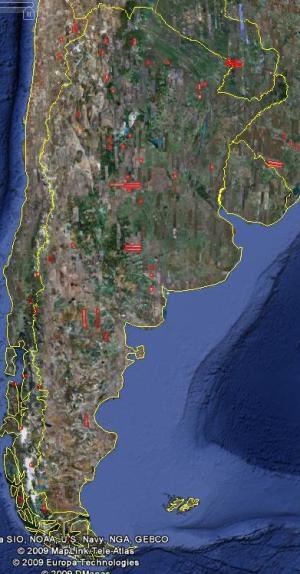




Per sol·licitar una versió d'avaluació, comunica't amb Jesus.Zenteno@bentley.com qui és representant per a Centreamèrica i Mèxic.
Allà al web hi ha un correu electrònic de contacte.
vull el PROGRAMA URGENT on em rgistro i descàrrec
En Bentley.com
Per descomptat, no és gratis.
Si et registres al servei SELECT és possible sol·licitar una versió de prova, si el teu perfil s'aplica.
on puc baixar aquesta eina per utlitzar en el meu googleEart